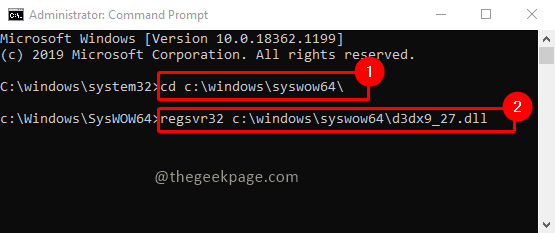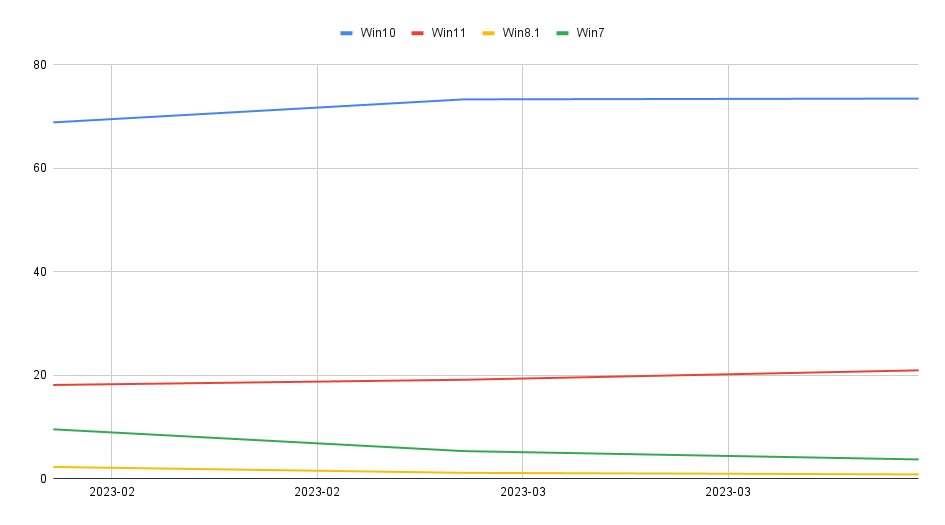D3DX9_27.dll nem található hibaüzenetet észlelt, amikor játékokat indít a Windows rendszerben? Igen, sok Windows-játékos tapasztalja ezt a problémát. Ez a hiba többnyire a Windows DirectX szoftverének köszönhető. A D3DX9_27.dll a Microsoft Dynamic Linking Library (DLL) programja. A DirectX szoftvercsomag része. A legtöbb Windows játék használja a Windows DirectX funkcióját. Ha nem rendelkezik a DLL legfrissebb verziójával, vagy ha a DLL fájl sérült, akkor előfordulhat, hogy ezt a hibát tapasztalja. Nézzük meg, hogyan javíthatjuk ki ezt a hibát.
jegyzet: Megpróbálhatja frissíteni a DirectX-et a legújabb verzióra, hogy ellenőrizze, ez megoldja-e a problémát. Megpróbálhatja újratelepíteni azt a játékot is, amely hibát okozott. Az újratelepítés segíthet a játékhoz szükséges megfelelő verziójú DLL-ek beszerzésében is. Néha a videokártya illesztőprogramjainak frissítése is megteheti a trükköt.
A D3DX9_27.dll nem található hiba elhárításának lépései
1. lépés: Ellenőrizzük a rendszerarchitektúrát, hogy megértsük, a rendszer 32 bites vagy 64 bites rendszer-e. Ehhez írja be
Rendszer információ a keresősávban, és nyissa meg.
2. lépés: A Rendszerinformációk ablakban ellenőrizze a Rendszer típusa.

1. eset: A System Type érték x86-alapú PC (32 bites rendszer) esetén kövesse az alábbi lépéseket
3. lépés: Töltse le a 32-es architektúraértékű d3dx9_27.dll fájlt a webhelyről link.

4. lépés: Bontsa ki a zip fájlt. A kicsomagolás után másolja a DLL-t az alábbi elérési útra.
C:\Windows\System32
jegyzet: Győződjön meg róla, hogy megőrzi az eredeti DLL fájl másolatát, mielőtt lecseréli, ha van a mappában.



5. lépés: Írja be Parancssor a keresősávban, és kattintson a gombra Futtatás rendszergazdaként.

6. lépés: Írja be az alábbi parancsot a Parancssorba, és nyomja meg Belép.
regsvr32 d3dx9_27.dll

7. lépés: Most indítsa újra a rendszert. Ennek meg kellene tennie!
2. eset: A System Type érték x64-alapú PC (64 bites rendszer) esetén kövesse az alábbi lépéseket
3. lépés: Töltse le a d3dx9_27.dll fájlt az architektúra 64-es értékéhez a link.

4. lépés: Bontsa ki a zip fájlt. A kicsomagolás után másolja a DLL-t az alábbi elérési útra.
C:\Windows\System32
jegyzet: Győződjön meg róla, hogy megőrzi az eredeti DLL fájl másolatát, mielőtt lecseréli, ha van a mappában.



5. lépés: Írja be Parancssor a keresősávban, és kattintson a gombra Futtatás rendszergazdaként.

6. lépés: Írja be az alábbi parancsot a Parancssorba, és nyomja meg Belép a DLL regisztrálásához.
regsvr32 d3dx9_27.dll

7. lépés: Most indítsa újra a rendszert. Ennek meg kellene tennie!
jegyzet: Néha 32 bites programot futtatunk 64 bites rendszerben. Ilyen esetekben 32 bites DLL-t kell használnunk a probléma megoldásához. Tehát ha továbbra is problémákkal küzd egy 64 bites rendszerben, akkor folytassa az alábbi lépésekkel.
8. lépés: Töltse le a 32 bites DLL fájlt ugyanerről link.

9. lépés: Bontsa ki a zip fájlt. A kicsomagolás után másolja a DLL-t az alábbi elérési útra.
c:\windows\syswow64\
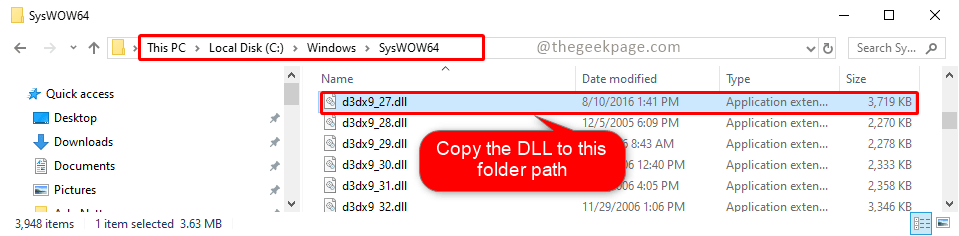
10. lépés: Írja be Parancssor a keresősávban, és kattintson a gombra Futtatás rendszergazdaként.

11. lépés: Írja be az alábbi parancsot a Parancssorba, és kattintson rá Belép.
cd c:\windows\syswow64\
12. lépés: Írja be az alábbi parancsot, és nyomja meg Belép
regsvr32 c:\windows\syswow64\d3dx9_27.dll
13. lépés: Most indítsa újra a rendszert. A problémát mostanra meg kell oldani!
Reméljük, hogy megoldódik a probléma! Kérjük, írjon megjegyzést, és tudassa velünk, ha továbbra is szembesül a problémával. Szívesen segítünk Önnek. Köszönöm, hogy elolvasta. Jó olvasást!!